基础的尝试全屏视口
获取 windows 的视口宽高
/**
* Sizes
*/
const sizes = {
width: window.innerWidth,
height: window.innerHeight
}

去除白色的边框
注意 css 要放到 html,我这里的截图,js 引入是不对的
<link rel="stylesheet" href="./style.css">
然后编辑 css 文件
* {
margin: 0;
padding: 0;
}

也可以使用定位来解决
* {
margin: 0;
padding: 0;
}
.webgl {
position: fixed;
top: 0;
left: 0;
}
去除蓝边
每个人的浏览器环境都是不同的,所以想要统一样式的话,需要留意更多细节,这里蓝色的边框是因为 chrome 的版本问题导致的,可以 outline: none 来去除掉

.webgl {
position: fixed;
top: 0;
left: 0;
outline: none;
}
阻止滚动,默认的控件会帮我们处理好这种滚动的瑕疵,但是当我们不使用控件的话,应该如何去掉这种滚动效果呢
如果您想删除任何类型的滚动,即使在触摸屏上,您也可以 overflow: hidden 在 html 和上添加 body
html,
body {
overflow: hidden;
}

调整视口大小的适配
此时还会有个问题:当调整窗口大小时,画布的尺寸并不能变化

此时需要监听 windows 的 resize 事件来判断窗口的尺寸变化
当你改变相机属性时,还需要更新投影矩阵 camera.updateProjectionMatrix(), 我们稍后会讨论矩阵
最后,我们必须更新 renderer, 更新渲染器将自动更新画布的宽度和高度
window.addEventListener('resize', () => {
console.log('windows resize')
sizes.width = window.innerWidth;
sizes.height = window.innerHeight
// update camera
camera.aspect = sizes.width / sizes.height
camera.updateProjectionMatrix()
// update renderer
renderer.setSize(sizes.width, sizes.height)
})

可以根据需要调整窗口大小,画布应该覆盖视口而没有任何滚动条或溢出
像素比
可能你会看到这样的效果,感觉不够精细,原因是像素比比较低

历史
几年前,所有屏幕的像素比都是1,一切都很好。但当你仔细观察屏幕时,你会看到这些像素,这对图像的精确度和字体的细度是一个限制。
在这方面做得最多的公司是苹果。苹果看到了机会,开始制造像素比为2视网膜的屏幕。现在,很多制造商都在这样做,你可以看到像素比甚至更高的屏幕。
虽然这对于图像质量来说是一件好事,但像素比2意味着要渲染 4 倍的像素。像素比3意味着要渲染 9 倍的像素。

不过,2 的像素比以及足够了
处理像素比
要获取可以使用的屏幕像素比 window.devicePixelRatio,并更新渲染器的像素比,只需调用 renderer.setPixelRatio(...)
您可能想简单地将设备像素比发送给该方法,但最终会遇到高像素比设备的性能问题
像素比大于主要2是出于营销目的。你的眼睛几乎看不到2和之间的区别3,但这会产生性能问题并更快耗尽电池电量。你可以做的是将像素比限制为2。为此,你可以使用Math.min()
renderer.setPixelRatio(Math.min(window.devicePixelRatio, 2))
可以对比一下 1 跟 2 的区别

全屏
window.addEventListener('dblclick', () => {
if (!document.fullscreenElement) {
canvas.requestFullscreen()
} else {
document.exitFullscreen()
}
})
测试了一下,safari 也支持了
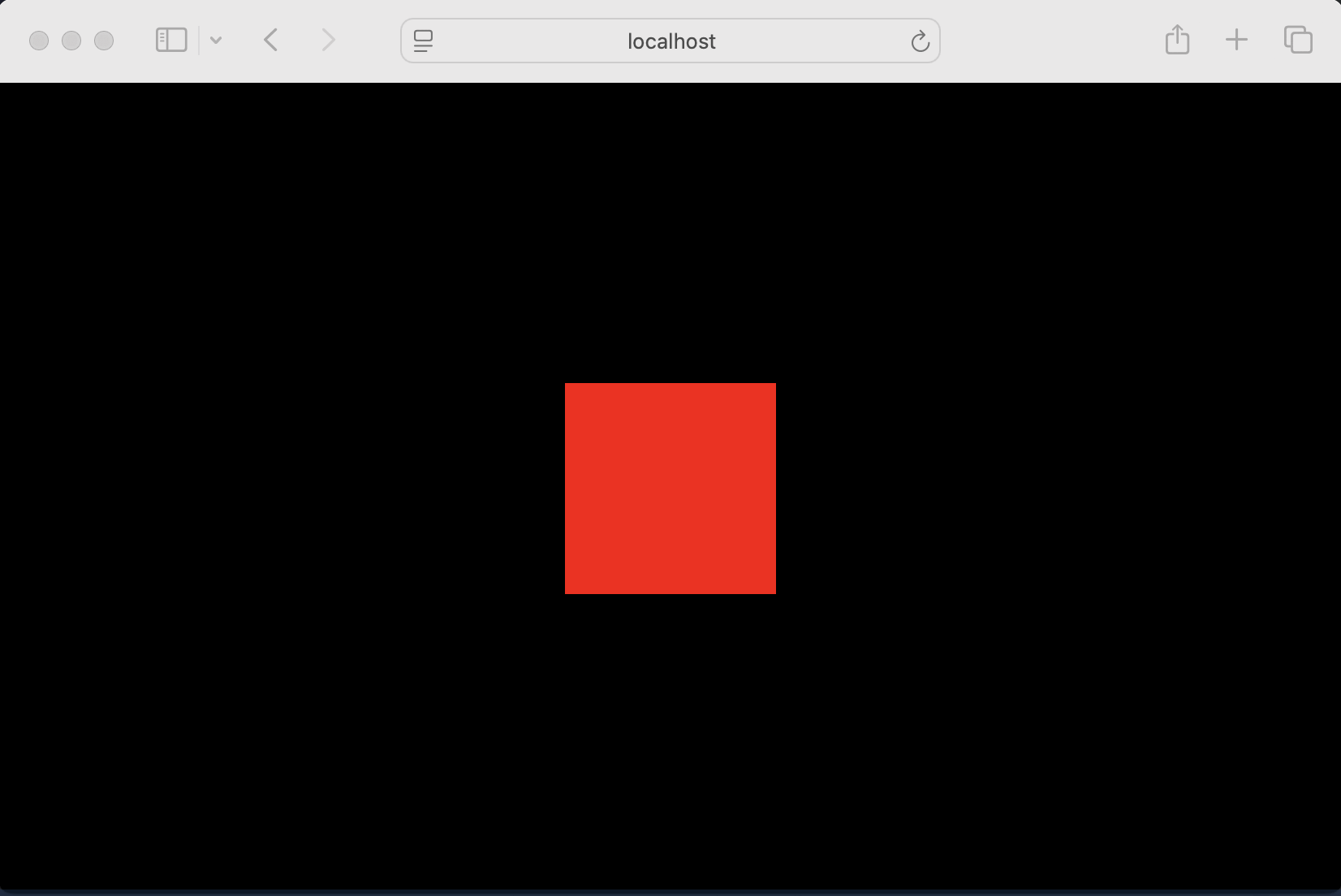

























 被折叠的 条评论
为什么被折叠?
被折叠的 条评论
为什么被折叠?








